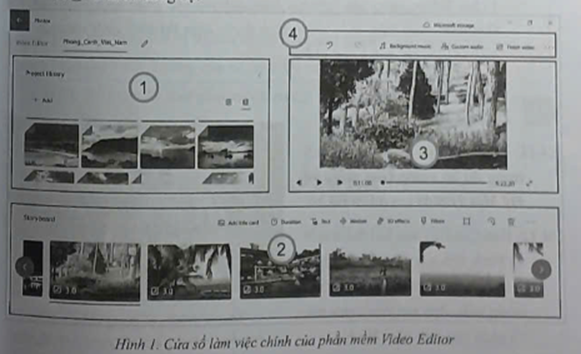Em mới cài xong phần mềm Video Editor, tuy nhiên màu sắc giao diện của phần mềm không giống như màn hình trong sách giáo khoa. Em cần làm gì để điều chỉnh màu sắc giao diện theo ý muốn?
Em mới cài xong phần mềm Video Editor, tuy nhiên màu sắc giao diện của phần mềm không giống như màn hình trong sách giáo khoa. Em cần làm gì để điều chỉnh màu sắc giao diện theo ý muốn?
Quảng cáo
Trả lời:
Khi cài đặt phần mềm, mặc định màu sắc giao diện được thiết lập theo chế độ Dark (màu tối/màu đen). Để thay đổi chế độ hiện thị màu sắc giao diện, thực hiện như sau:
Bước 1: Trong cửa sổ giao diện bắt đầu của phần mềm Video Editor, ở góc trên bên phải chọn See more, chọn Settings (Hình 4).
Bước 2: Trong cửa sổ giao diện Settings, tùy chỉnh chế độ hiển thị màu sắc trong phần Mode của nhóm Appearance:
Light: Chế độ màu sắc giao diện sáng như hình ảnh minh họa trong sách giáo khoa.
Dark: Chế độ màu sắc giao diện tối (đen) như mặc định.
Use system settings: Sử dụng chế độ màu sắc theo thiết lập chung của hệ thống.
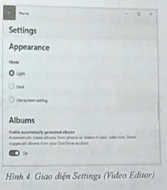
Hot: 1000+ Đề thi giữa kì 2 file word cấu trúc mới 2026 Toán, Văn, Anh... lớp 1-12 (chỉ từ 60k). Tải ngay
CÂU HỎI HOT CÙNG CHỦ ĐỀ
Lời giải
Một số máy tính sử dụng hệ điều hành Windows 10 có thể không thấy có Video Editor được cài đặt sẵn. Trong trường hợp này có thể cài đặt Video Editor bằng các sử dụng ứng dụng Photos Legacy.
Bước 1: Khởi động ứng dụng Photos bằng cách tìm kiếm tên ứng dụng tại ô tìm kiếm trên thanh Taskbar.
Bước 2: Chọn biểu tượng Settings ở góc trên bên phải của cửa sổ làm việc Photos.
Bước 3: Trong giao diện Settings (Hình 1), kéo thanh cuộn xuống phía dưới và chọn Get Photos Legacy trong phần Photos Legacy.
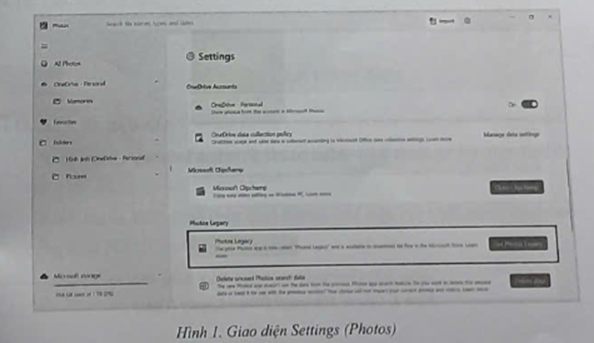
Bước 4: Trong cửa sổ Microsoft Photos Legacy (Hình 2), chọn Install để cài đặt phần mềm.
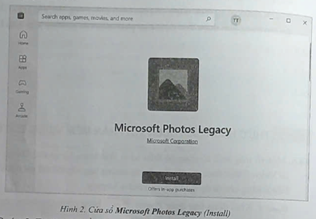
Bước 5: Trong cửa sổ Microsoft Photos Legacy (Hình 3), tiếp tục chọn Open để khởi động phần mềm.
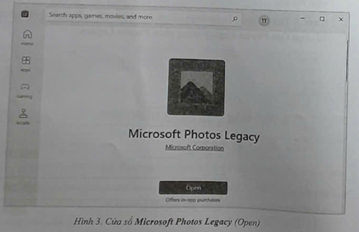
Lời giải
Bạn cần đăng ký gói VIP ( giá chỉ từ 199K ) để làm bài, xem đáp án và lời giải chi tiết không giới hạn.
Lời giải
Bạn cần đăng ký gói VIP ( giá chỉ từ 199K ) để làm bài, xem đáp án và lời giải chi tiết không giới hạn.
Lời giải
Bạn cần đăng ký gói VIP ( giá chỉ từ 199K ) để làm bài, xem đáp án và lời giải chi tiết không giới hạn.